आईओएस 11 जोड़ा गया स्क्रीन रिकॉर्डिंग iPhone और iPad पर, आपको उस समय की स्क्रीन पर चल रही किसी भी चीज़ से मूवी बनाने की सुविधा देता है। मैं इसका उपयोग कैसे-कैसे के लिए वीडियो क्लिप बनाने के लिए, या वीडियो कैप्चर करने के लिए करता हूं और फिर एनिमेटेड जीआईएफ बनाएं. लेकिन क्या आप जानते हैं कि आप YouTube वीडियो को कॉपी करने के लिए स्क्रीन रिकॉर्डिंग का भी इस्तेमाल कर सकते हैं। या लाइव वॉयसओवर के साथ स्क्रीनकास्ट को पूरा करने के लिए? ऐसे।
स्क्रीन अभिलेखी
स्क्रीन रिकॉर्डिंग अब आईओएस में बनाई गई है, और इसे कंट्रोल सेंटर से एक्सेस किया जाता है। इसे स्थापित करने के बारे में एक गाइड के लिए, हमारा लेख देखें IOS 11 में अपने iPhone स्क्रीन को कैसे रिकॉर्ड करें. संक्षिप्त मार्गदर्शिका यह है कि आप यहां जाएं सेटिंग्स> नियंत्रण केंद्र> नियंत्रण अनुकूलित करें और जोड़ें स्क्रीन रिकॉर्डिंग बटन। फिर, जब आप रिकॉर्डिंग करना चाहते हैं, तो आप बस कमांड सेंटर में स्वाइप करें और नया बटन टैप करें। वीडियो स्वचालित रूप से आपके कैमरा रोल में सहेजे जाते हैं।
IOS पर स्क्रीन रिकॉर्डर में ध्वनि जोड़ें
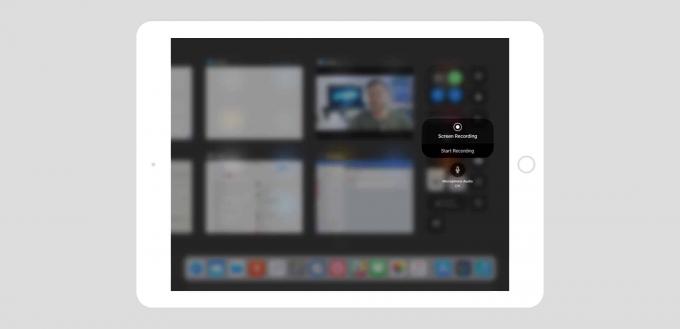
फोटो: मैक का पंथ
यह ठीक है, लेकिन आपको जो मिलता है वह एक मूक रिकॉर्डिंग है। ध्वनि कैप्चर करने के लिए, आपको एक छिपी हुई सेटिंग तक पहुंचने की आवश्यकता है। पहले, पहले की तरह कमांड सेंटर में स्वाइप करें, फिर स्क्रीन रिकॉर्डिंग बटन पर लंबे समय तक दबाएं (या, एक iPhone, 3D टच में)। आप इसे देखेंगे:

फोटो: मैक का पंथ
इस पैनल में, iPhone या iPad के अंतर्निर्मित माइक्रोफ़ोन को चालू करने के लिए बस टैप करें।
यह ध्वनि है, लेकिन महान ध्वनि नहीं है
स्क्रीन रिकॉर्डिंग ऑडियो कैप्चर करने के लिए बिल्ट-इन माइक्रोफ़ोन का उपयोग करती है, और जहाँ तक मैं बहुत सारी प्लगिंग के बाद बता सकता हूँ और ऑडियो इंटरफेस को अनप्लग करना, यह माइक्रोफ़ोन का उपयोग करता है, भले ही आप बाहरी माइक्रोफ़ोन या यूएसबी से जुड़े हों मिक्सर
इसका मतलब है कि, यदि आप इस ट्रिक का उपयोग किसी वीडियो को कॉपी करने के लिए कर रहे हैं, तो आप कमरे से रिकॉर्ड किए गए मोनो ऑडियो के साथ फंस जाएंगे। यह सिनेमा में एक समुद्री डाकू फिल्म बनाने, एक छोटे से फोन माइक पर फैंसी सराउंड साउंड रिकॉर्ड करने जैसा है। आप ऑडियो कैप्चर करेंगे, लेकिन आप कमरे का शोर भी उठाएंगे। सौभाग्य से, वहाँ एक है सीधे YouTube वीडियो डाउनलोड करने का आसान तरीका अपने iPhone या iPad के लिए।
लेकिन इन सीमाओं के बावजूद, आप कई कार्यों के लिए ध्वनि-ऑन स्क्रीन रिकॉर्डिंग का उपयोग कर सकते हैं।
- वीडियो स्ट्रीम की त्वरित और गंदी कॉपी।
- आपके डिवाइस पर किसी भी ऑडियो का तत्काल-नमूना (आपको बाद में वीडियो से ऑडियो निकालने की आवश्यकता होगी, लेकिन यह आसान है)।
- स्क्रीनकास्ट।
- सहायता केंद्र। यदि कोई मित्र या रिश्तेदार पूछता है कि उनके iPhone पर कुछ कैसे करना है, तो बस अपने पर करें, और उनका मार्गदर्शन करने के लिए वॉयसओवर के साथ एक रिकॉर्डिंग करें।
- फोन कॉल के दोनों किनारों को रिकॉर्ड करें, अगर कॉलर स्पीकरफोन पर है।

